วิธีย่อขนาดหน้าจอใน Windows 10

บทความนี้จะแสดงวิธีย่อขนาดหน้าจอใน Windows 10 เพื่อให้คุณใช้งานได้อย่างมีประสิทธิภาพ
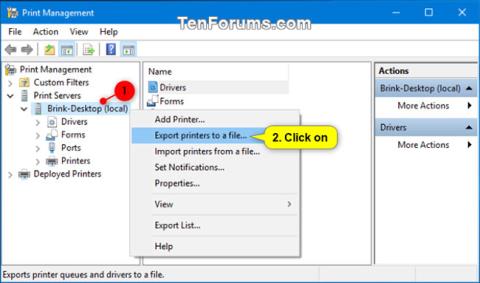
คุณอาจมาที่นี่เพราะมีไฟล์ที่มีนามสกุลลงท้ายด้วย .txt ไฟล์ที่มีนามสกุล .txt สามารถเปิดใช้งานได้โดยแอปพลิเคชันบางตัวเท่านั้น อาจเป็นไปได้ว่าไฟล์ .txt อาจเป็นไฟล์ข้อมูล ไม่ใช่เอกสารหรือสื่อ ซึ่งหมายความว่าไม่สามารถดูได้โดยสิ้นเชิง
ไฟล์ .txt คืออะไร
ไฟล์ TXT เป็นเอกสารข้อความมาตรฐานที่มีข้อความเป็นข้อความธรรมดา สามารถเปิดและแก้ไขได้ในโปรแกรมแก้ไขหรือโปรแกรมประมวลผลคำ ไฟล์ TXT มักสร้างโดย Microsoft Notepad และ Apple TextEdit ซึ่งเป็นโปรแกรมแก้ไขข้อความพื้นฐานที่มาพร้อมกับ Windows และ macOS
ไฟล์ TXT เป็นเอกสารข้อความธรรมดาที่มีการจัดรูปแบบเพียงเล็กน้อยหรือไม่มีเลย ใช้เพื่อจัดเก็บบันทึก คำแนะนำทีละขั้นตอน ต้นฉบับ และข้อมูลที่เป็นข้อความอื่นๆ
ทั้ง Windows และ macOS มีโปรแกรมแก้ไขข้อความธรรมดาที่สามารถบันทึกเอกสารข้อความเป็นไฟล์ TXT ได้ Microsoft Notepad บันทึกเอกสารเป็นไฟล์ TXT ตามค่าเริ่มต้น Microsoft WordPad และ Apple TextEdit มีตัวเลือกในการบันทึกไฟล์เป็นไฟล์ TXT เมื่อผู้ใช้ WordPad หรือ TextEdit บันทึกเอกสารเป็นไฟล์ TXT โปรแกรมเหล่านั้นจะตัดการจัดรูปแบบของเอกสาร (ตัวหนา ตัวเอียง ลักษณะแบบอักษร การจัดตำแหน่ง ฯลฯ)
ผู้ใช้ที่ต้องการสร้างเอกสารข้อความที่ซับซ้อนมากขึ้น เช่น ประวัติย่อ รายงาน จดหมาย หรือใบปลิว โดยทั่วไปจะไม่บันทึกเอกสารเหล่านั้นเป็นไฟล์ TXT ให้ใช้ Microsoft Word หรือ Apple Pages เพื่อสร้างและบันทึกเอกสารของคุณเป็นไฟล์ .DOCX หรือ .PAGES แทน
หมายเหตุ : อุปกรณ์ที่ไม่ใช่พีซีจำนวนมาก เช่น สมาร์ทโฟนและ Amazon Kindle และเว็บเบราว์เซอร์ เช่น Chrome และ Firefox ก็สามารถจดจำไฟล์ข้อความธรรมดาได้เช่นกัน
ชื่อไฟล์ TXT ทั่วไป
New Text Document.txt - ชื่อไฟล์เริ่มต้นที่ Microsoft Windows มอบให้กับเอกสารข้อความใหม่ที่สร้างผ่านเมนูบริบท (คลิกขวาบนเดสก์ท็อปแล้วเลือกใหม่ > เอกสารข้อความ )
README.txt - ไฟล์ข้อความที่มักรวมอยู่ในโปรแกรมติดตั้ง โดยมีจุดประสงค์เพื่อให้ข้อมูลเกี่ยวกับซอฟต์แวร์ โดยปกติผู้ใช้ควรอ่านไฟล์นี้ก่อนใช้งานซอฟต์แวร์
วิธีการเปิดไฟล์ .txt
เอกสารข้อความธรรมดาที่บันทึกในรูปแบบ TXT สามารถสร้าง เปิด และแก้ไขได้ด้วยโปรแกรมประมวลผลคำและแก้ไขที่หลากหลายที่พัฒนาขึ้นสำหรับระบบ Linux คอมพิวเตอร์ Microsoft Windows และแพลตฟอร์ม Mac
เนื้อหาของไฟล์ .txt เหล่านี้เป็นข้อความ ASCII ที่ไม่ได้จัดรูปแบบ ซึ่งสามารถบันทึกเป็นเอกสาร .txt โดยมีขนาดไฟล์เล็กได้ สมาร์ทโฟนเกือบทั้งหมดมาพร้อมกับแอปที่ทำงานร่วมกันได้ในตัวเพื่อเข้าถึงเนื้อหาของไฟล์ TXT เหล่านี้ ในขณะที่อุปกรณ์ Kindle ของ Amazon ยังสามารถใช้เพื่อเปิดและดูเนื้อหาได้ เนื้อหาจะถูกจัดเก็บไว้ในเอกสาร TXT
แอปพลิเคชันแก้ไขข้อความยอดนิยมของ Microsoft Windows เช่นMicrosoft Notepadสามารถใช้สร้างไฟล์ TXT ได้ และโปรแกรมนี้ยังสามารถใช้เพื่อบันทึกเอกสารข้อความที่ไม่ได้จัดรูปแบบเหล่านี้ในรูปแบบ HTML หรือ JS เป็นต้น แอปพลิเคชัน Apple TextEdit ยังรองรับการเปิด ดู และ การแก้ไขเนื้อหาของเอกสารข้อความในรูปแบบ TXT และโปรแกรมนี้ยังสามารถใช้สร้างเอกสารข้อความแล้วบันทึกในรูปแบบ .txt
มีแอปพลิเคชั่นมากมายที่พัฒนาขึ้นสำหรับลีนุกซ์รุ่นต่างๆที่สามารถสร้าง เปิด และดูเนื้อหาข้อความของไฟล์ .txt เหล่านี้ได้ และด้วยการรองรับความเข้ากันได้แบบกว้างนี้ ผู้ใช้แพลตฟอร์มอื่นๆ ซึ่งกันและกันสามารถแบ่งปันเอกสาร TXT ของตนได้โดยไม่มีปัญหาหรือใดๆ ความยุ่งยาก

ไฟล์ TXT
เปิดไฟล์ .txt (หรือไฟล์อื่น ๆ บนพีซีของคุณ) โดยดับเบิลคลิก หากตั้งค่าการเชื่อมโยงไฟล์อย่างถูกต้อง แอปพลิเคชันที่ใช้ในการเปิดไฟล์ .txt จะเปิดขึ้น คุณอาจต้องดาวน์โหลดหรือซื้อแอปที่ถูกต้อง อาจเป็นไปได้ว่าคุณมีแอปพลิเคชันที่ถูกต้องบนพีซีของคุณ แต่ไฟล์ .txt ยังไม่ได้เชื่อมโยงกับแอปพลิเคชันดังกล่าว ในกรณีนี้ เมื่อพยายามเปิดไฟล์ .txt คุณสามารถบอก Windows ได้ว่าแอปพลิเคชันใดเป็นแอปพลิเคชันที่ถูกต้องสำหรับไฟล์นั้น จากนั้นการเปิดไฟล์ .txt จะเป็นการเปิดแอปพลิเคชันอย่างถูกต้อง
แอปพลิเคชั่นที่เปิดไฟล์ .txt
ไฟล์ .txt เป็นไฟล์ข้อความหรือไม่
โดยทั่วไป ไฟล์ข้อความหมายถึงไฟล์ใดๆ ที่มีเฉพาะข้อความและไม่มีรูปภาพหรืออักขระอื่นๆ ที่ไม่ใช่ข้อความ บางครั้งพวกเขาใช้นามสกุลไฟล์ TXT แต่ไม่จำเป็น ตัวอย่างเช่น เอกสาร Word ที่เป็นเรียงความแบบข้อความเท่านั้นอาจอยู่ในรูปแบบไฟล์ DOCX แต่ยังคงเรียกว่าไฟล์ข้อความ
ไฟล์ข้อความอีกประเภทหนึ่งคือไฟล์ข้อความธรรมดา นี่เป็นไฟล์ที่ไม่ได้ฟอร์แมต (ต่างจากไฟล์ RTF) ซึ่งหมายความว่าไม่มีตัวหนา ตัวเอียง ขีดเส้นใต้ สี แบบอักษรพิเศษ ฯลฯ รูปแบบไฟล์ข้อความธรรมดารวมถึงรูปแบบที่ลงท้ายด้วย XML, REG, BAT, PLS, M3U, M3U8, SRT, IES, AIR, STP, XSPF, DIZ, SFM, ธีมและ Torrent
แน่นอนว่าไฟล์ที่มีนามสกุล .TXT ก็เป็นไฟล์ข้อความเช่นกัน และมักใช้เพื่อจัดเก็บสิ่งที่สามารถเปิดได้อย่างง่ายดายด้วยโปรแกรมแก้ไขข้อความหรือเขียนด้วยสคริปต์ง่ายๆ ตัวอย่างอาจรวมถึงการจัดเก็บคำแนะนำทีละขั้นตอนเกี่ยวกับวิธีการใช้งานบางอย่าง การจัดเก็บข้อมูลชั่วคราว หรือบันทึกที่สร้างโดยโปรแกรม (แม้ว่าสิ่งเหล่านี้มักจะถูกจัดเก็บไว้ในไฟล์ LOG)
ข้อความธรรมดาแตกต่างจากไฟล์ข้อความธรรมดา (โดยมีช่องว่างอยู่ระหว่าง) หากไม่ได้ใช้การเข้ารหัสที่เก็บข้อมูลหรือการถ่ายโอนไฟล์ ข้อมูลนั้นอาจถูกสันนิษฐานว่ามีอยู่ในข้อความธรรมดา สิ่งนี้สามารถนำไปใช้กับทุกสิ่งที่ต้องการความปลอดภัยแต่ไม่ครอบคลุมอยู่ในมาตรการที่จำเป็น เช่น อีเมล ข้อความ ไฟล์ข้อความธรรมดา รหัสผ่าน ฯลฯ แต่มักใช้เพื่ออ้างถึงรหัสผ่าน
เปิดไฟล์ใด ๆ ที่เป็นเอกสารข้อความ
สิ่งอื่นที่ต้องทำความเข้าใจที่นี่คือไฟล์ใดๆ ก็ตามที่สามารถเปิดเป็นเอกสารข้อความได้ แม้ว่าจะไม่มีข้อความที่อ่านได้ก็ตาม การทำเช่นนี้จะมีประโยชน์เมื่อคุณไม่แน่ใจว่าจริงๆ แล้วไฟล์นั้นอยู่ในรูปแบบใด เช่น หากไฟล์นั้นไม่มีนามสกุล หรือคุณคิดว่าไฟล์นั้นมีนามสกุลไฟล์ที่ไม่ถูกต้อง
ตัวอย่างเช่น คุณสามารถเปิดไฟล์เสียง MP3 เป็นไฟล์ข้อความได้โดยการแทรกลงในโปรแกรมแก้ไขข้อความ เช่น Notepad++ คุณไม่สามารถเล่น MP3 ด้วยวิธีนี้ แต่คุณสามารถดูได้ว่า MP3 ประกอบด้วยข้อความใด เนื่องจากโปรแกรมแก้ไขข้อความสามารถแสดงข้อมูลเป็นข้อความเท่านั้น
สำหรับ MP3 โดยเฉพาะ บรรทัดแรกต้องมี "ID3" เพื่อระบุว่าเป็นที่เก็บข้อมูลเมตาที่สามารถจัดเก็บข้อมูล เช่น ศิลปิน อัลบั้ม หมายเลขแทร็ก ฯลฯ
อีกตัวอย่างหนึ่งคือรูปแบบไฟล์ PDF; ทุกไฟล์จะขึ้นต้นด้วยข้อความ "%PDF" ในบรรทัดแรก แม้ว่าส่วนที่เหลือของเอกสารจะไม่สามารถอ่านได้ทั้งหมดก็ตาม
ดูเพิ่มเติม:
บทความนี้จะแสดงวิธีย่อขนาดหน้าจอใน Windows 10 เพื่อให้คุณใช้งานได้อย่างมีประสิทธิภาพ
Xbox Game Bar เป็นเครื่องมือสนับสนุนที่ยอดเยี่ยมที่ Microsoft ติดตั้งบน Windows 10 ซึ่งผู้ใช้สามารถเรียนรู้วิธีเปิดหรือปิดได้อย่างง่ายดาย
หากความจำของคุณไม่ค่อยดี คุณสามารถใช้เครื่องมือเหล่านี้เพื่อเตือนตัวเองถึงสิ่งสำคัญขณะทำงานได้
หากคุณคุ้นเคยกับ Windows 10 หรือเวอร์ชันก่อนหน้า คุณอาจประสบปัญหาในการนำแอปพลิเคชันไปยังหน้าจอคอมพิวเตอร์ของคุณในอินเทอร์เฟซ Windows 11 ใหม่ มาทำความรู้จักกับวิธีการง่ายๆ เพื่อเพิ่มแอพพลิเคชั่นลงในเดสก์ท็อปของคุณ
เพื่อหลีกเลี่ยงปัญหาและข้อผิดพลาดหน้าจอสีน้ำเงิน คุณต้องลบไดรเวอร์ที่ผิดพลาดซึ่งเป็นสาเหตุของปัญหาออก บทความนี้จะแนะนำวิธีถอนการติดตั้งไดรเวอร์บน Windows โดยสมบูรณ์
เรียนรู้วิธีเปิดใช้งานแป้นพิมพ์เสมือนบน Windows 11 เพื่อเพิ่มความสะดวกในการใช้งาน ผสานเทคโนโลยีใหม่เพื่อประสบการณ์ที่ดียิ่งขึ้น
เรียนรู้การติดตั้งและใช้ AdLock เพื่อบล็อกโฆษณาบนคอมพิวเตอร์ของคุณอย่างมีประสิทธิภาพและง่ายดาย
เวิร์มคอมพิวเตอร์คือโปรแกรมมัลแวร์ประเภทหนึ่งที่มีหน้าที่หลักคือการแพร่ไวรัสไปยังคอมพิวเตอร์เครื่องอื่นในขณะที่ยังคงทำงานอยู่บนระบบที่ติดไวรัส
เรียนรู้วิธีดาวน์โหลดและอัปเดตไดรเวอร์ USB บนอุปกรณ์ Windows 10 เพื่อให้ทำงานได้อย่างราบรื่นและมีประสิทธิภาพ
หากคุณต้องการเรียนรู้เพิ่มเติมเกี่ยวกับ Xbox Game Bar และวิธีปรับแต่งให้เหมาะกับประสบการณ์การเล่นเกมที่สมบูรณ์แบบของคุณ บทความนี้มีข้อมูลทั้งหมด








